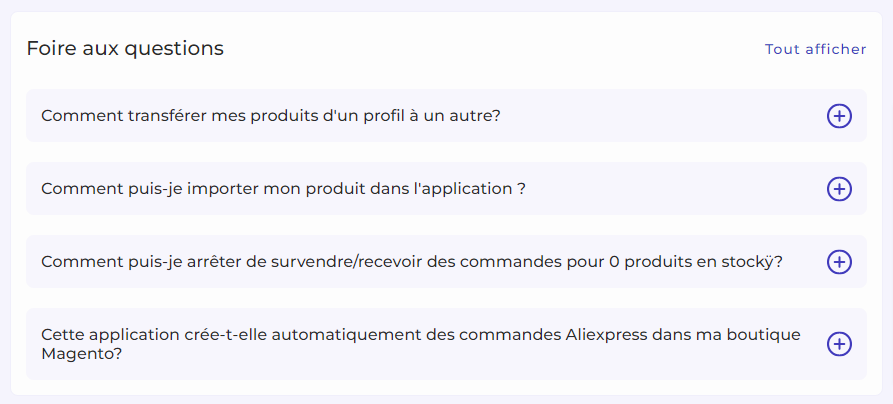- Aperçu de la Application
- Installation de le Application
- à bord de la Application
- Comment utiliser le tableau de bord de l'application ?
- Comment utiliser la section Profil de l'App ?
- Comment utiliser la section produit?
- Comment utiliser la section Commandes de l'App?
- Comment utiliser la section Configuration de l'App?
- Comment utiliser la section Activités de l'application?
- Comment utiliser la section flux de l'application ?
- Importer/Exporter

4.Comment utiliser le tableau de bord de l'application ? ↑ Back to Top
Qu’est-ce que le tableau de bord de l’application?
Le tableau de bord de l’application suit et affiche des informations sur les actions surveillées et des informations sur les produits importés et téléchargés depuis votre boutique. Le panneau de navigation est sur la gauche. Le tableau de bord vous offre un aperçu de haut niveau de l’état des zones surveillées. À partir de là, vous pouvez également accéder à une section spécifique pour afficher et effectuer les actions requises.
Quelles informations le tableau de bord de l’application affiche-t-il?
Le tableau de bord transmet les données sous forme de camemberts et de graphiques à vers pour les éléments suivants:
Produits
L’application place tous vos produits sous 5 statuts différents en fonction de leur statut actuel sur l’application et Aliexpress. La section Produit utilise un graphique à secteurs pour vous donner un aperçu de l’état de vos produits. Vous trouverez ci-dessous les différents statuts des produits.
- Non téléchargé
- Vente en ligne
- Modification requise
- Hors ligne
- Audit
- Erreur
- Pas prêt
Remarque: Cliquez sur le bouton Gérer les produits pour accéder à la section des commandes de l’application.
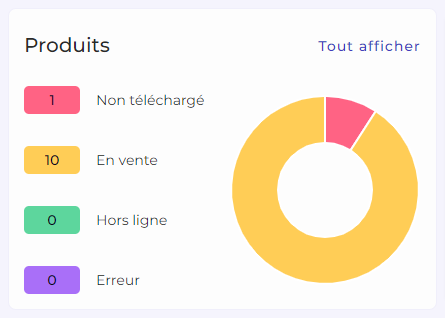
Ordres
La section Commande utilise un graphique à secteurs pour afficher l’état de vos commandes. Vous pouvez trouver trois statuts différents sous lesquels une commande peut tomber. Vous trouverez ci-dessous une liste des différents statuts de commande.
- Rempli
- En attente
- Annulé
Remarque: Cliquez sur le bouton Commandes gérées pour accéder à la section des commandes de l’application.
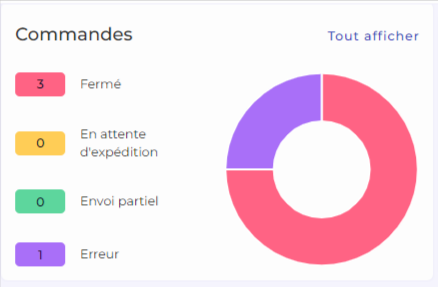
Ventes brutes
La section des ventes sur les tableaux de bord représente vos ventes brutes à l’aide d’un graphique à vers pour vos ventes sur une période de temps.
Le coin droit de la section vous propose un menu déroulant qui peut être utilisé pour basculer entre les options afin d’afficher l’enregistrement des ventes pendant une durée variable. L’option comprend des options qui incluent des statistiques pour:
- Hebdomadaire
- Mensuel
- Annuel
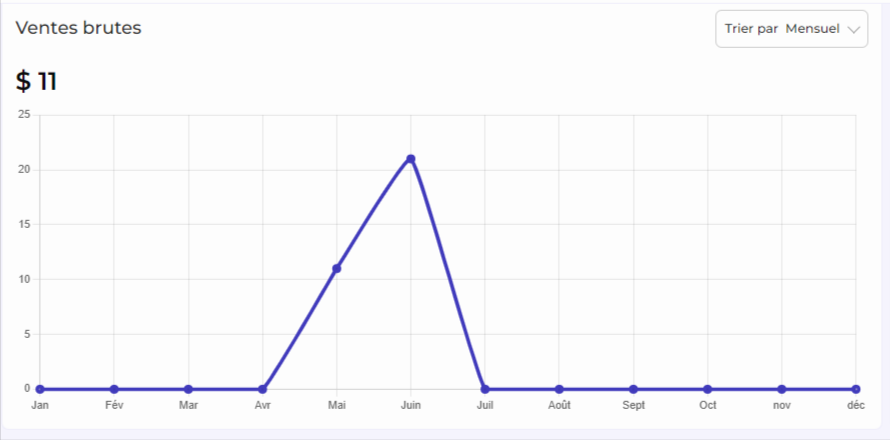
Activités
Cette section du tableau de bord vous aide à obtenir toutes les activités terminées que vous avez récemment effectuées.
Activités en cours
Les activités en cours vous permettent de visualiser l’état actuel des activités que vous avez effectuées.
Remarque: Cliquez sur le bouton Afficher tout pour accéder à la section des activités de l’application.
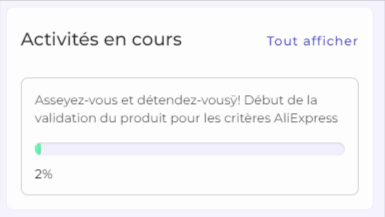
Activités terminées
Les activités terminées vous permettent d’afficher les détails de toutes les activités qui ont été terminées avec succès.
Remarque: Cliquez sur le bouton Afficher tout pour accéder à la section des activités de l’application.
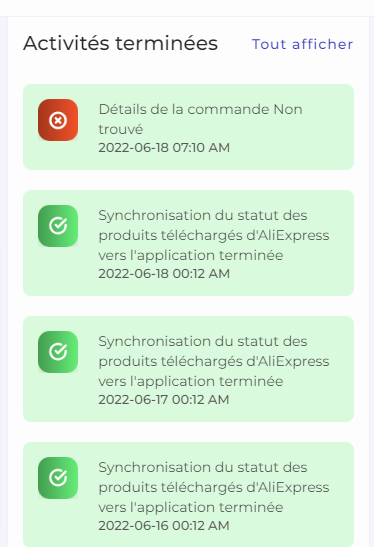
Foire aux questions
La section vous donne une liste de réponses aux questions les plus fréquemment posées pour dissiper la confusion et apporter de la clarté aux vendeurs lors de l’utilisation de l’application
Remarque: Cliquez sur le bouton Afficher tout pour accéder à la section FAQ de l’application.